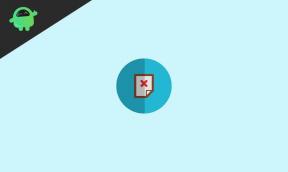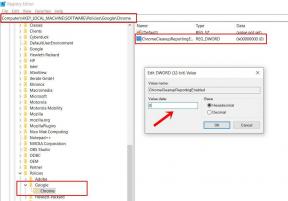إصلاح: تطبيقات Insignia TV لا تعمل أو تتعطل بشكل عشوائي
Miscellanea / / May 28, 2022
تلفزيون إنسيجنيا مرة أخرى في دائرة الضوء ، ولكن هذا ليس بسبب ميزتها الرائعة. نعم ، هذه المرة ، لديها الكثير من الشكاوى من المستخدمين في جميع أنحاء العالم. ومع ذلك ، على الرغم من أنهم صنعوا بعض الأجهزة الرائعة والمذهلة حقًا ، إلا أنه في بعض الأحيان قد تفشل الأجهزة في ذلك يعمل بشكل صحيح حيث لا يمكن لأحد التنبؤ بما إذا كان الجهاز الإلكتروني سيستمر لعدد السنوات أو أيام.
على أي حال ، أثناء حديثنا ، يشتكي مستخدمو Insignia TV من أن تطبيقات التلفزيون لا تعمل أو تتعطل أحيانًا بشكل عشوائي. حسنًا ، على الرغم من أن السبب وراء هذه المشكلة لا يزال غير معروف ، فلا داعي للقلق. هذا لأن فريقنا قد وجد بعض الإصلاحات الرائعة لكم يا رفاق لحل هذا الخطأ.
ومع ذلك ، إذا وجدت أيضًا أن التطبيقات على تلفزيون Insignia لا تعمل أو تتعطل بشكل عشوائي ، فاتبع الإصلاحات المذكورة بشكل أكبر في هذا الدليل.

محتويات الصفحة
-
كيفية إصلاح Insignia TV Apps لا تعمل أو تتعطل بشكل عشوائي
- الإصلاح 1: أعد تشغيل جهازك
- الإصلاح 2: تحقق من اتصال Yoru بالإنترنت
- الإصلاح 3: تأكد من تحديث التطبيقات
- الإصلاح 4: امسح بيانات ذاكرة التخزين المؤقت
- الإصلاح 5: تحديث نظام تشغيل النظام الخاص بك
- الإصلاح 6: تحقق من الاشتراك
- الإصلاح 7: إعادة تثبيت التطبيقات
- الإصلاح 8: تحقق من الخوادم
- الإصلاح 9: إعادة تعيين التلفزيون
- الإصلاح 10: اتصل بدعم Insignia
كيفية إصلاح Insignia TV Apps لا تعمل أو تتعطل بشكل عشوائي
إذن ، إليك الإصلاحات التي ستساعدك في حل مشكلة تطبيقات Insignia TV التي لا تعمل أو تتعطل بشكل عشوائي. وبالتالي ، تأكد من إجراء هذه الإصلاحات وأخبرنا إذا كانت هذه قد ساعدتك. لذا ، فلنبدأ الآن بالإصلاحات.
الإصلاح 1: أعد تشغيل جهازك
حاول إعادة تشغيل جهازك إذا كنت تواجه مشكلة في التطبيقات التي لا تعمل. يعد إجراء هذه الخطوة في غاية الأهمية لأنه عندما تتلف ملفات ذاكرة التخزين المؤقت لتطبيقك ، لا يمكن تشغيل التطبيق كما هو متوقع. لذلك ، حاول إعادة تشغيل جهازك لحل المشكلة لأن هذا سيؤدي إلى مسح ذاكرة الوصول العشوائي ويمنحك نقطة بداية جديدة تمامًا. لذا ، دعنا نحاول إعادة تشغيل تلفزيون Insignia لمعرفة ما إذا كان سيحل المشكلة.
الإعلانات
الإصلاح 2: تحقق من اتصال Yoru بالإنترنت
قد لا تعمل التطبيقات بشكل صحيح على جهازك إذا كان لديك اتصال إنترنت ضعيف. لذلك فإن وجود اتصال إنترنت مستقر أمر حيوي. من خلال اختبار اتصال WiFi الخاص بك باستخدام Ookla speed tester ، يمكنك تحديد ما إذا كان بإمكانه تزويدك بسرعة إنترنت كافية.
إذا كانت شبكة WiFi لديك لا تعمل بشكل صحيح ، فإن أفضل ما يمكنك فعله هو تشغيل دورة جهاز التوجيه / المودم مرة واحدة. ومع ذلك ، يجب عليك الاتصال بمزود خدمة الإنترنت إذا لم تلاحظ تحسنًا في سرعتك بعد ذلك.
الإصلاح 3: تأكد من تحديث التطبيقات
هناك أيضًا احتمالات بأن تطبيقاتك لديها بعض التحديثات المعلقة بسبب عدم قدرتها على العمل بشكل صحيح على تلفزيون Insignia. ينتج عن هذا أيضًا عدم عمل التطبيقات على تلفزيون Insignia. لذلك ، يجب عليك أولاً محاولة إعادة تشغيل جهازك والتحقق مما إذا كان هناك تحديث متاح للتطبيق الذي قمت بتثبيته بالفعل على جهازك.
الإصلاح 4: امسح بيانات ذاكرة التخزين المؤقت
إذا لم تكن قد حاولت مسح بيانات ذاكرة التخزين المؤقت على جهازك ، فنحن نقترح عليك القيام بذلك. هذا لأن هناك احتمالات أنه بسبب بعض ملفات ذاكرة التخزين المؤقت المخزنة على التلفزيون الخاص بك ، تحدث هذه المشكلة.
الإعلانات
لذا ، الآن لحل هذه المشكلة ، تحتاج إلى مسح بيانات ذاكرة التخزين المؤقت لجهازك. ومع ذلك ، للقيام بذلك ، يمكنك ببساطة تمرير مؤشر الماوس فوق موقع الويب الخاص بالشركة المصنعة لجهازك والتحقق من الخطوات الدقيقة للقيام بذلك ، حيث أن كل طراز له طرق مختلفة للقيام بذلك.
الإصلاح 5: تحديث نظام تشغيل النظام الخاص بك
قد تواجه هذا النوع من الأخطاء لأن نظام التشغيل الخاص بك لم يتم تحديثه ، ونتيجة لذلك لا يزال الخطأ يحدث. لإصلاح ذلك ، عليك ببساطة معرفة ما إذا كان قد تم تحديث جهازك أم لا. افترض أنها لم تفعل. تحديثه على الفور. ومع ذلك ، تم حل المشكلة تلقائيًا عندما قام المستخدمون بتحديث نظام التشغيل الخاص بهم مسبقًا. نتيجة لذلك ، يجب عليك أيضًا تجربتها ومعرفة ما إذا كانت مفيدة.
الإصلاح 6: تحقق من الاشتراك
هل تستخدم تطبيقات قائمة على الاشتراك على تلفزيون Insignia الخاص بك؟ إذا كان الأمر كذلك ، فهناك احتمالية أن يكون اشتراكك المميز قد انتهى لتطبيقاتك مثل Netflix و Amazon Prime وما إلى ذلك ، مما يجعلك غير قادر على الوصول إليها. ومع ذلك ، إذا وجدت أن الاشتراك قد انتهى ، فقم بتجديده على الفور وتحقق مرة أخرى مما إذا كانت مشكلة التطبيقات لا تعمل قد تم حلها أم لا.
الإعلانات
الإصلاح 7: إعادة تثبيت التطبيقات
قد تتسبب ملفات التثبيت التالفة أو التالفة في حدوث هذه المشكلة. تحتاج إلى إصلاح هذه الملفات لحلها. إليك الطريقة. يجب إعادة تثبيت جميع تطبيقاتك لتتمكن من إصلاح هذه الملفات. يمكنك القيام بذلك على النحو التالي:
- افتح الشاشة الرئيسية لجهازك.
- اختر التطبيق من Channel Store.
- بعد ذلك ، انقر فوق إزالة القناة.
- انقر فوق إزالة القناة مرة أخرى لتأكيد اختيارك.
ستتمكن بعد ذلك من إزالة التطبيقات. يمر كل جهاز تقريبًا بنفس الإجراء ، لذا يمكنك البحث في مواقع الويب الرسمية الخاصة به للعثور على الخطوات التي تحتاج إلى اتباعها.
الإصلاح 8: تحقق من الخوادم
على الرغم من أن اتصال الشبكة جيد ، فقد تواجه هذا الخطأ إذا كانت بعض خوادم التطبيقات معطلة بسبب الصيانة. من خلال DownDetector ، يمكنك معرفة ما إذا كنت الشخص الوحيد الذي يواجه هذه المشكلة أم أنها تحدث للجميع.
في صفحة DownDetector ، يمكنك معرفة عدد المستخدمين الذين واجهوا هذا الخطأ في آخر 24 ساعة. لسوء الحظ ، نظرًا لأنها مشكلة مطور ، لا يمكنك فعل أي شيء حيالها حتى يقوم الآخرون بالإبلاغ عنها أيضًا.
الإصلاح 9: إعادة تعيين التلفزيون
إذا كنت لا تزال تتلقى نفس الأخطاء مع تطبيقاتك على Insignia TV ، فمن المحتمل أن يتلف بعض ملفات تثبيت جهازك بسبب مواجهتك لهذه المشكلة. لذلك ، لإصلاح ذلك ، يجب أن تحاول إعادة تعيين تلفزيون Insignia الخاص بك لأنه يتمتع بالقدرة على حل هذا النوع من المشكلات. ومع ذلك ، في العديد من الحالات مثل هذه ، أبلغ المستخدمون بالفعل أن هذا ساعدهم في حل هذا النوع من الخطأ. وبالتالي ، يجب عليك أيضًا تجربة هذا والتحقق مما إذا كان يساعدك.
الإصلاح 10: اتصل بدعم Insignia
هل جربت جميع الإصلاحات في هذا الدليل؟ لذلك ، إذا لم يتم حل المشكلة بعد محاولة ذلك ، فعليك محاولة الاتصال بفريق دعم Insignia لأنهم هم فقط من يمكنهم مساعدتك. ومع ذلك ، ليس لديك ما تفعله لإصلاح هذا الخطأ ، حيث قد يكون خطأ مطور. وبالتالي ، يمكنك ببساطة أن تطلب من فريق الدعم المساعدة في حل هذا الخطأ ؛ سيكونون بالتأكيد قادرين على مساعدتك.
هذا كل ما يتعلق بكيفية إصلاح مشكلة عدم عمل تطبيقات Insignia TV أو تعطلها. نأمل أن يكون هذا الدليل قد ساعدك. في هذه الأثناء ، إذا كنت بحاجة إلى مزيد من المساعدة أو كان لديك أي شك ، فقم بالتعليق أدناه وأخبرنا بذلك.